Образовательная платформа
Продукт
CoreApp — платформа
для запуска международных онлайн-школ, продажи цифровых продуктов
и проведения продающих вебинаров с чёткой методологией
для запуска международных онлайн-школ, продажи цифровых продуктов
и проведения продающих вебинаров с чёткой методологией
ПЕРЕЕЗД НА COREAPP

ОБУЧАЕМ
CoreApp — платформа
для запуска международных онлайн-школ, продажи цифровых продуктов
и проведения продающих вебинаров с чёткой методологией
для запуска международных онлайн-школ, продажи цифровых продуктов
и проведения продающих вебинаров с чёткой методологией
ПЕРЕЕЗД НА COREAPP

ПРОДУКТЫ
Специалистам
ОТРАСЛЬ
CoreApp — это инновационная
онлайн-платформа
построенная
на чёткой методологии
онлайн-платформа
построенная
на чёткой методологии
ЧТО такое CoreApp?


Продюсерский центр



Запустите свою онлайн-академию без миллионных инвестиций

Запустим ваши продажи
и создадим онлайн-курс
с нуля за 2 месяца
и создадим онлайн-курс
с нуля за 2 месяца
ОБРАЗОВАТЕЛЬНАЯ ПЛАТФОРМА
Продюсерский центр



CoreApp — это инновационная
онлайн-платформа
построенная
на чёткой методологии
онлайн-платформа
построенная
на чёткой методологии
ЧТО такое CoreApp?

Продукт
ОБУЧАЕМ

Продюсерский центр


CoreApp — это инновационная
онлайн-платформа
построенная
на чёткой методологии
онлайн-платформа
построенная
на чёткой методологии
ЧТО такое CoreApp?

Образовательная платформа
Продукт
CoreApp — платформа
для запуска международных онлайн-школ, продажи цифровых продуктов
и проведения продающих вебинаров с чёткой методологией
для запуска международных онлайн-школ, продажи цифровых продуктов
и проведения продающих вебинаров с чёткой методологией
ЧТО такое CoreApp?

ОБУЧАЕМ
CoreApp — платформа
для запуска международных онлайн-школ, продажи цифровых продуктов
и проведения продающих вебинаров с чёткой методологией
для запуска международных онлайн-школ, продажи цифровых продуктов
и проведения продающих вебинаров с чёткой методологией
ЧТО такое CoreApp?

Help | CORE
Проверка заданий и обратная связь
Проверяем домашнее задание учеников и даем обратную связь
Коротко: для того, чтобы проверить домашние задания учеников, откройте вкладку «Проверка заданий» в личном кабинете учителя. Там вы найдете удобный фильтр для поиска по урокам и курсам.
При проверке домашнего задания вы можете принять или отклонить работу, а также написать ученику комментарии к работе.
При проверке домашнего задания вы можете принять или отклонить работу, а также написать ученику комментарии к работе.
С чего начать
Чтобы проверить домашнюю работу учеников в уроке или курсе, вам необходимо кликнуть на вкладку «Проверка заданий». Она расположена в верхней части страницы личного кабинета в режиме «Учитель».
№1. Вкладка «Проверка заданий»
Фильтрация блоков на проверке
Открыв вкладку, вы увидите фильтр, который содержит поля «Тьютор», «Статус», «Курс» и «Урок». С помощью фильтра можно быстро найти необходимый урок, курс и задание.
Все созданные курсы и уроки будут в выпадающих списках.
В поле «Тьютор» будут отображаться все тьюторы вашего курса, при выборе конкретного вы сможете увидеть задания, которые он проверил.
После того как вы выберите урок, отобразится список с домашними заданиями, которые ученики прислали на проверку.
В поле «Статус» вы можете выбрать одно из значений:
Обратите внимание: если задание будет принято, ученик больше не сможет изменить свой ответ на него.
Но он сможет начать новое прохождение и дать другой ответ, если настройка ограничения количества прохождений позволяет это сделать.
Все созданные курсы и уроки будут в выпадающих списках.
В поле «Тьютор» будут отображаться все тьюторы вашего курса, при выборе конкретного вы сможете увидеть задания, которые он проверил.
После того как вы выберите урок, отобразится список с домашними заданиями, которые ученики прислали на проверку.
В поле «Статус» вы можете выбрать одно из значений:
- «Непроверенные» – здесь отображены все домашние задания, которые еще не проверены.
- «Приняты» – здесь находятся задания, которые были проверены и приняты.
- «Не приняты» – здесь отображены задания, которые были проверены, но не приняты.
Обратите внимание: если задание будет принято, ученик больше не сможет изменить свой ответ на него.
Но он сможет начать новое прохождение и дать другой ответ, если настройка ограничения количества прохождений позволяет это сделать.
№2. Фильтрация уроков и курсов
Важно: задания из элемента «Открытый вопрос» попадут в раздел «Проверка заданий» после того, как ученик закончит урок и нажмёт кнопку «Завершить урок» на последней странице урока.
Обратная связь ученикам
Вы можете дать комментарий к заданию ученика, а также отправить ему файл и записать аудио-ответ.

№3. Диалоговое окно с учеником
Переписка между преподавателем и обучающимся сохраняется в диалоговом окне.
Примечание: чтобы увидеть, как ученики проходят задания с автопроверкой (тесты, задания на классификацию, вопрос с автопроверкой и т.п.), вам нужно выбрать в меню настроек урока вкладку «Прохождения».
Как работать с мониторингом урока читайте в нашей статье «Мониторинг прохождения урока».
Примечание: чтобы увидеть, как ученики проходят задания с автопроверкой (тесты, задания на классификацию, вопрос с автопроверкой и т.п.), вам нужно выбрать в меню настроек урока вкладку «Прохождения».
Как работать с мониторингом урока читайте в нашей статье «Мониторинг прохождения урока».
Центр уведомлений ученика
Ученик может отслеживать статус проверки домашнего задания в центре уведомлений.
Чтобы перейти к уведомлению, необходимо кликнуть на знак колокольчика в верхней панели управления. В центре уведомлений для ученика отображаются все действия учителя.
Кликнув на комментарий от преподавателя, ученик откроет диалоговое окно. Если преподаватель не принял ответ, то ученик сможет повторно прислать домашнее задание.
Подробнее про обратную связь от автора урока или курса в нашей статье.
Чтобы перейти к уведомлению, необходимо кликнуть на знак колокольчика в верхней панели управления. В центре уведомлений для ученика отображаются все действия учителя.
Кликнув на комментарий от преподавателя, ученик откроет диалоговое окно. Если преподаватель не принял ответ, то ученик сможет повторно прислать домашнее задание.
Подробнее про обратную связь от автора урока или курса в нашей статье.
№4. Центр уведомлений ученика
Отлично! Теперь вы знаете, как проверить домашнюю работу ваших учеников.
Если у вас остались вопросы, напишите нашей службе поддержки на почту help@coreapp.ai.
Если у вас остались вопросы, напишите нашей службе поддержки на почту help@coreapp.ai.
